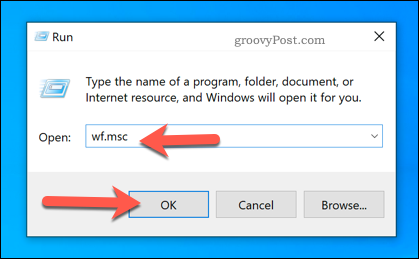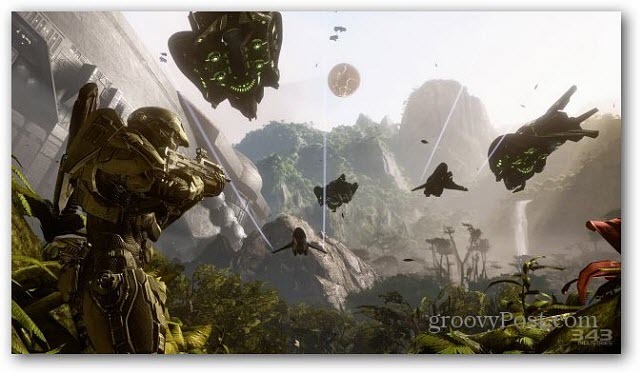Ako zmeniť port RDP v systéme Windows 10
Rdp Diaľkovo Desktop Windows Hrdina / / January 25, 2021
Posledná aktualizácia dňa

Keď sa hacker pokúsi preniknúť do siete, nedarí sa mu to náhodou. Najčastejšie sa spoliehajú na bežné chyby, ktoré im dajú otvor, ako napríklad bežne používaný otvorený port. Porty sú zadné vrátka do vašej siete, čo vám umožňuje prístup k službám prostredníctvom existujúceho sieťového firewallu.
Pre prístup na internet sú potrebné zrejmé porty, napríklad porty 80 a 443, zatiaľ čo iné, napríklad port 3389, umožňujú prístup vzdialenej pracovnej plochy k počítaču alebo serveru so systémom Windows. Ak áno povolená vzdialená plocha vo Windows cez internet, je pravdepodobné, že používate spoločný port protokolu Remote Desktop Protocol (TCP / UDP strokr. 3389) spojiť.
Pokiaľ nechcete, aby každý hacker skenujúci porty narušil vašu sieť, mali by ste zmeniť port RDP na niečo iné. Tu je postup.
Zmena portu RDP pomocou registra systému Windows
Register Windows je databáza konfiguračných nastavení pre služby Windows, nainštalované aplikácie a ďalšie. Ak chcete zmeniť predvolený port RDP z 3389 na vlastný port, najjednoduchším spôsobom je vykonať zmenu v databáze Registry.
Skôr než začnete, dôrazne sa vám odporúča manuálne zálohovať register. Ak urobíte chybu, umožní vám to rýchlo vrátiť späť všetky zmeny.
Ak chcete začať, otvorte Editor databázy Registry systému Windows kliknutím pravým tlačidlom myši na ponuku Štart a kliknutím na ikonu Bež možnosť. Nezabudnite to urobiť na počítači alebo serveri, ku ktorému sa chcete pripojiť, a nie na počítači, z ktorého sa pripájate.
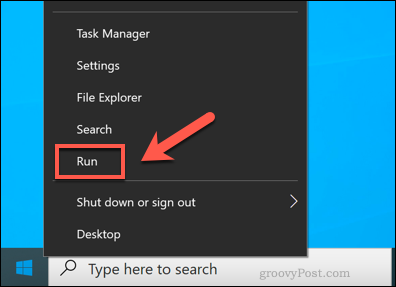
V Bež dialógové okno, zadajte regedit, potom stlačte Ok spustiť.
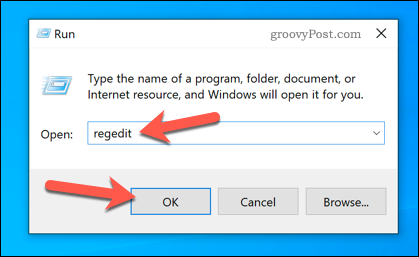
Otvorí sa editor databázy Registry systému Windows. V ľavej ponuke prejdite stromom databázy Registry na ikonu HKEY_LOCAL_MACHINE \ System \ CurrentControlSet \ Control \ Terminal Server \ WinStations \ RDP-Tcp priečinok.
V RDP-Tcp priečinok, dvakrát kliknite na ikonu Číslo portu vstup vpravo.
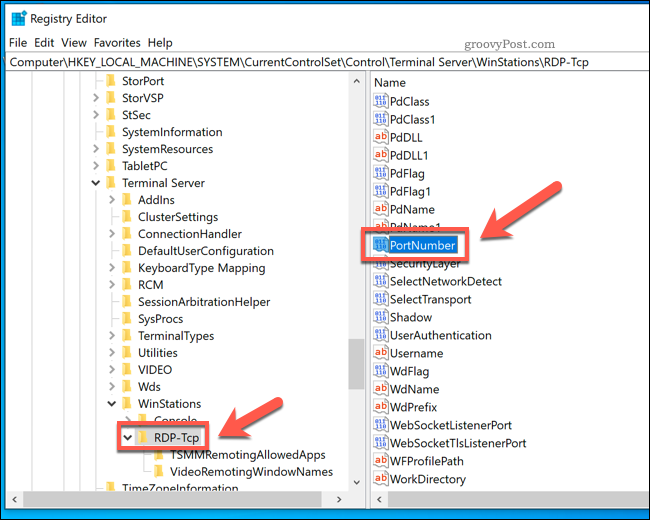
V Upravte hodnotu DWORD (32-bit) začiarknite políčko Desatinné miesto možnosť. Medzi čísla zadajte nové číslo portu, ktorý chcete použiť 1 a 65353, v Hodnotové údaje box.
Musíte sa uistiť, že sa to nezhoduje so žiadnym iné spoločné porty. Ak zvolíte spoločný port (napríklad port 80 pre webový prenos), je možné, že nebudete môcť neskôr nadviazať pripojenie k vzdialenej ploche.
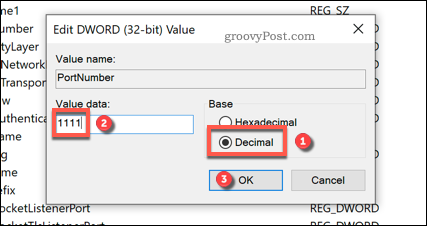
Stlačte Ok po dokončení uložte a reštartujte počítač alebo server. V tom okamihu budú akékoľvek pokusy o použitie vzdialenej pracovnej plochy vyžadovať, aby ste namiesto štandardného portu 3389 použili vybraný vlastný port.
Konfigurácia brány Windows Firewall pre vlastný port RDP
Väčšina používateľov bude musieť vykonať ďalšie zmeny vo svojej sieťovej alebo systémovej bráne firewall, aby umožnila prístup k vzdialenej ploche pomocou vlastného portu. Ak používate sieťový firewall, ďalšie rady, ako to urobiť, nájdete v používateľskej príručke.
Ak používate bránu Windows Firewall, môžete rýchlo pridať svoj vlastný port RDP ako sadu nových pravidiel brány firewall, aby ste povolili prístup. Tieto kroky budete musieť vykonať dvakrát - každé pravidlo pre porty UDP a TCP pomocou vybratej vlastnej hodnoty portu.
Kliknite pravým tlačidlom myši na ponuku Štart a potom kliknite na ikonu Bež možnosť.
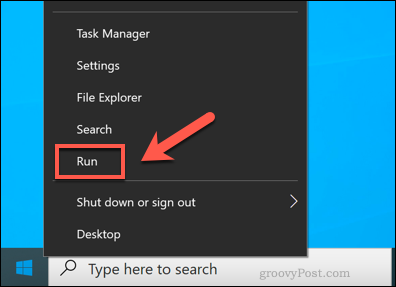
V Bež dialógové okno, zadajte wf.msc a kliknite Ok spustiť. Otvorí sa konzola na správu brány Windows Firewall, ktorá vám umožní pridať nové pravidlá brány firewall.
V Ponuka Windows Firewall MMC, vyberte Prichádzajúce pravidlá z ľavej ponuky.
Po výbere stlačte Nové pravidlo z Akcie panel vpravo.
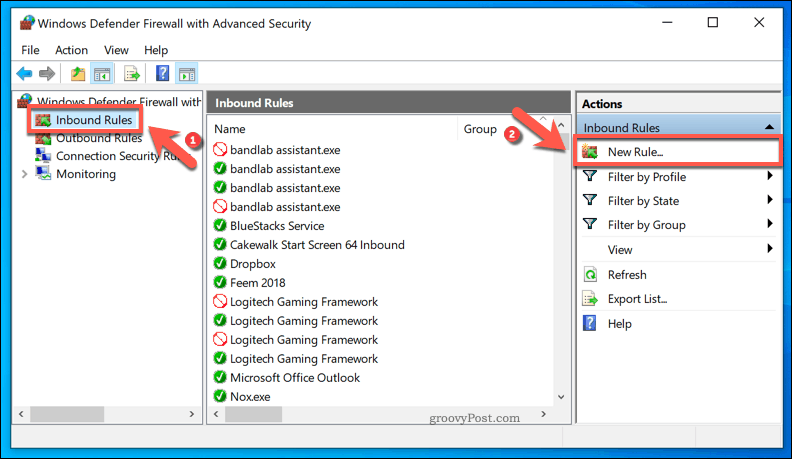
V Sprievodca novým prichádzajúcim pravidlom okne vyberte Prístav v zozname možností a potom kliknite na Ďalšie pokračovať.
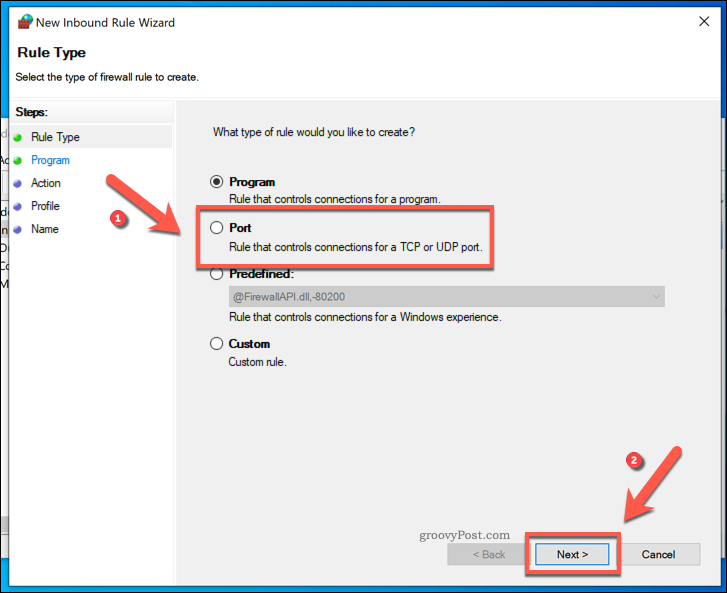
Pretože budete musieť vytvoriť vlastné pravidlo pre porty TCP aj UDP, vyberte možnosť TCP prvý z Platí toto pravidlo pre TCP alebo UDP? možnosti. Bude potrebné vybrať UDP keď vytvoríte svoje druhé pravidlo.
Pre Platí toto pravidlo pre všetky miestne porty alebo konkrétne miestne porty?, vyberte Konkrétne miestne prístavy a zadajte svoju vlastnú hodnotu portu RDP.
Kliknite Ďalšie po dokončení pokračovať.
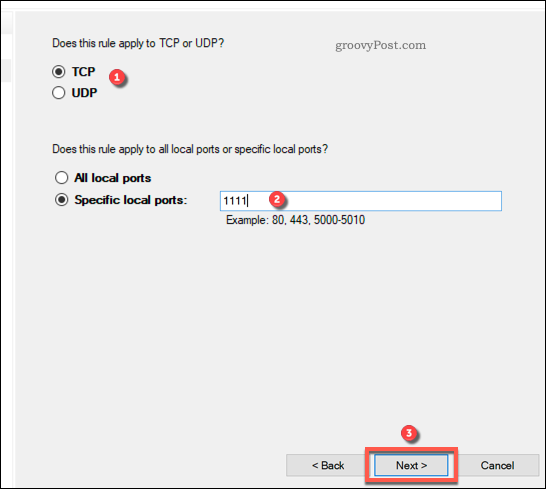
V Akcia menu, zvoľte Povoliť pripojenie, potom stlačte Ďalšie pokračovať.
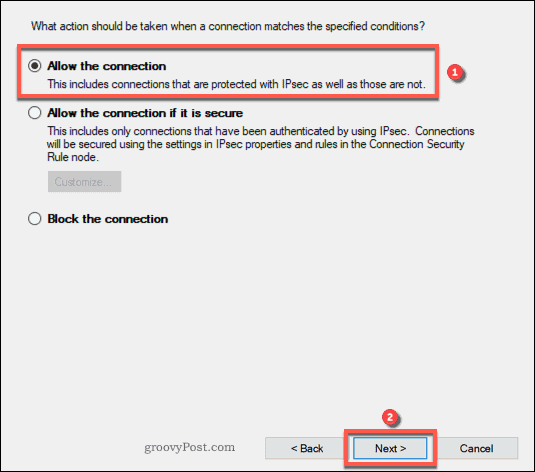
V Profil V ponuke môžete určiť, na ktoré profily sieťovej brány firewall sa má pravidlo vzťahovať. Všetky položky nechajte povolené, aby ste mali maximálny prístup, alebo zrušte začiarknutie Verejné zabrániť pripojeniu vzdialenej pracovnej plochy vo verejných sieťach.
Kliknite Ďalšie až budete pripravení, pokračujte.
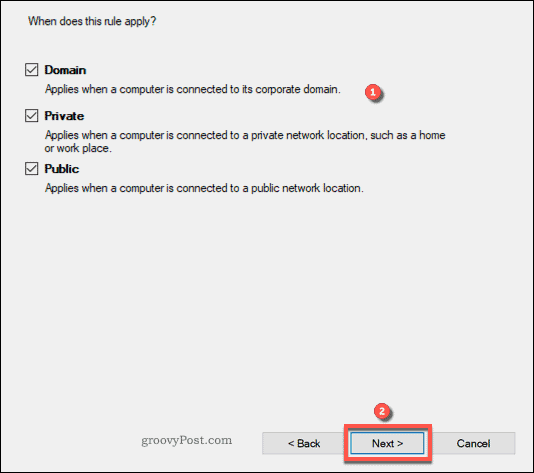
Na záver zadajte názov nového pravidla siete (napríklad Vlastný port RDP - TCP) a popis v rámčekoch uvedených v názov Ponuka.
Pravidlo pridáte stlačením Skončiť.
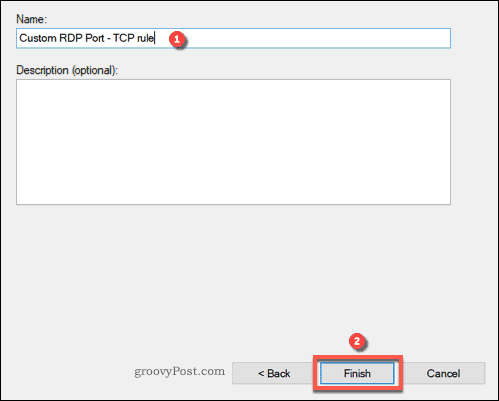
Po pridaní opakujte tieto kroky pre a UDP pravidlo portu používajúce rovnaké vlastné číslo portu RDP. Po pridaní pravidiel reštartujte počítač alebo server.
Pripojenie k vzdialenej ploche pomocou vlastného portu RDP
Vďaka nastavenému portu RDP na počítači alebo serveri vzdialenej pracovnej plochy budete tento port musieť identifikovať, keď sa chcete (alebo niekto iný) pripojiť.
Vykonáte to pomocou vstavaného systému Windows Pripojenie vzdialenej pracovnej plochy kliknite pravým tlačidlom myši na ponuku Štart a potom kliknite na ikonu Bež možnosť.
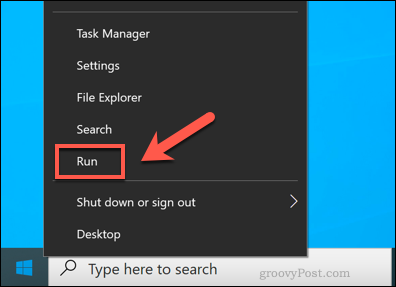
V Bež dialógové okno, zadajte mstsc, potom stlačte Ok.
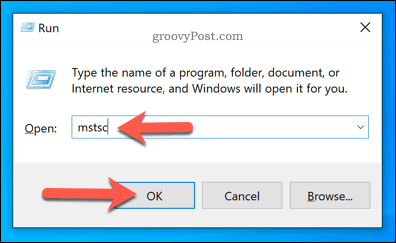
V Pripojenie vzdialenej pracovnej plochy do okna zadajte adresu IP počítača alebo servera vzdialenej pracovnej plochy, ku ktorému sa chcete pripojiť, do okna Počítač box.
Ak chcete použiť vlastný port, pridajte ho na koniec adresy IP pomocou tejto štruktúry: IP adresa: port. Napríklad, 192.168.1.10:1111 by sa pripojil k RDP serveru na 192.168.1.10 v lokálnej sieti pomocou vlastného portu RDP 1111.
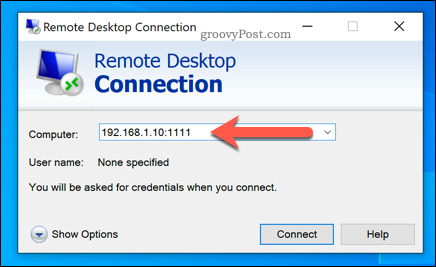
Pred pripojením vykonajte ďalšie zmeny pomocou pripojenia RDP Zobraziť možnosti. Možno budete musieť urobiť, aby ste zmenili kvalitu pripojenia alebo pridali podrobnosti autentifikácie, napríklad používateľské meno a heslo.
Keď ste pripravení, stlačte Pripojte sa nadviazať spojenie.
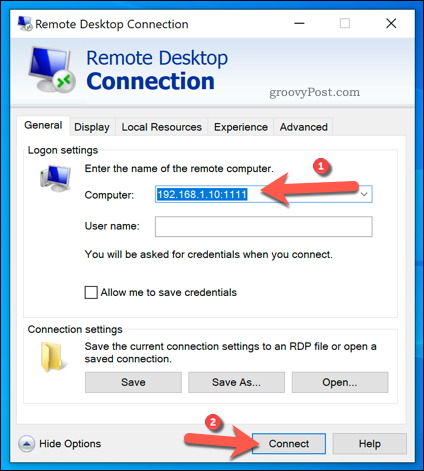
Vzdialená plocha za predpokladu, že sú vaše nastavenia správne a brána firewall je správne nakonfigurovaná Nástroj na pripojenie by sa mal v tomto okamihu úspešne pripojiť, čo vám umožní ovládať vzdialený počítač alebo server.
Ďalšia ochrana siete Windows
Aj keď vlastný port RDP zníži počet pokusov o hacknutie servera vzdialenej pracovnej plochy cez internet, nejde o zaručenú bezpečnostnú opravu. Budete musieť podniknúť ďalšie kroky na ochranu svojej siete, vrátane nastavenie vášho sieťového profilu na súkromný.
Môžete tiež zvážiť aktualizácia smerovača, čím poskytuje vašej sieti ďalšiu ochranu pomocou hardvérového firewallu. Ak však chcete bezpečnejšie pripojenie k vzdialenej ploche, môžete to radšej urobiť používať virtuálnu súkromnú sieť, čo hackerom ešte viac sťažuje prístup.